כיצד לשחזר תמונות שנמחקו באנדרואיד
מה צריך לדעת
- הורד את DiskDigger ולפתוח אותו.
- בחר התחל סריקת תמונות בסיסית. בחר את התמונה שברצונך לשחזר ולאחר מכן בחר לְהַחלִים.
- שמור את התמונה בטלפון שלך.
אין מנגנון מובנה לשחזור תמונה שמחקת. עם זאת, יש אפליקציות שיכול לעזור לך לשחזר אותם. אנו מראים לך כיצד לאחזר תמונות שנמחקו בכל מכשיר אנדרואיד ומציעים מספר טיפים נוספים לשחזור תמונות שאבדו. (אם אתה משתמש iOS, למד כיצד לשחזר תמונות שנמחקו באייפון.)
אחזר תמונות שנמחקו בסמארטפון אנדרואיד
הדרך הקלה ביותר לאחזר תמונות שנמחקו על שלך סמארטפון אנדרואיד הוא עם אפליקציה בשם DiskDigger.
אל תשתמש בטלפון שלך לשום דבר אחר עד שתשחזר את התמונה שלך. יצירת קבצים או נתונים חדשים עלולה למחוק את התמונה שנמחקה שכנראה עדיין בטלפון שלך.
באמצעות הטלפון שלך, עבור אל חנות Google Play ו הורד את אפליקציית DiskDigger.
לאחר הורדת אפליקציית DiskDigger למכשיר האנדרואיד שלך, פתח אותה. אם הוא מבקש ממך לאפשר גישה לתמונות, מדיה וקבצים, בחר להתיר.
-
בתוך האפליקציה, בחר התחל סריקת תמונות בסיסית.

כאשר אתה רואה את התמונה שנמחקה מופיעה, הקש על התיבה בפינה השמאלית העליונה כדי לבחור בה, ולאחר מכן בחר לְהַחלִים בחלק העליון של המסך.
האפליקציה שואלת כיצד תרצה לשחזר את הקבצים. בחר שמור את הקבצים באפליקציה במכשיר שלך.
-
האפליקציה מציגה אפשרויות היכן לשמור את התמונה. בחר את המתאים ביותר עבורך ופעל לפי ההוראות משם.
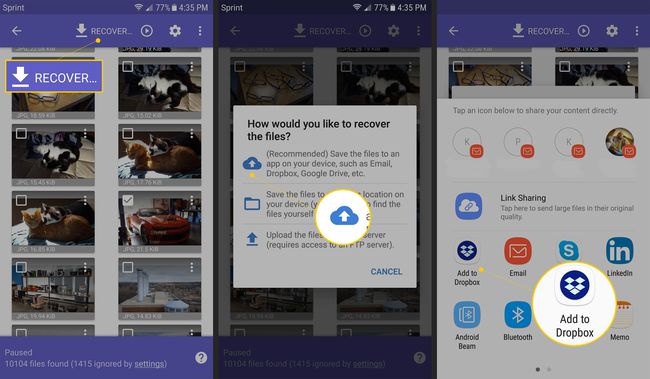
אחזר תמונות שנמחקו בטאבלט אנדרואיד
תהליך אחזור התמונות שנמחקו מטאבלט אנדרואיד הוא כמעט זהה בטלפון אנדרואיד. רק הקפד לקרוא את כל ההוראות שעל המסך בתוך DiskDigger כדי לתפוס הבדלים קלים.
אפשרויות אחרות לשחזור תמונות שנמחקו
ישנן גם תוכנות שיעזרו לך לשחזר תמונות שנמחקו, כולל רקובה, אשר לא נבדק עבור מאמר זה אך מומלץ על ידי מקורות אמינים. הורד את התוכנית, ולאחר מכן עקוב אחר ההוראות, הכוללות חיבור הטלפון למחשב ושימוש בכלי לאיתור התמונות שנמחקו.
אתה יכול לחפש תוכניות דומות באינטרנט. רק שימו לב שחלקם מקבלים תשלום ואחרים לא.
נגמרו האפשרויות להחזרת התמונה מהטלפון או הטאבלט? חשבו על מקומות שבהם יכולים להיות עותקים שלו:
- האם אימייל או הודעת טקסט לחבר? בקש מהם לשלוח אותו בחזרה.
- פרסמת את זה ברשתות החברתיות? אתה יכול להוריד אותו משם. לדוגמה, בפייסבוק, פתח את התמונה, לחץ עליה באמצעות לחצן העכבר הימני ובחר שמור תמונה כ.לאחר מכן עבור על התהליך הרגיל כדי לשמור את הקובץ במחשב שלך.
- האם גיבית אותו באמצעות Google Photos, Dropbox, Carbonite או שירות אחסון גיבוי אחר? לשירותים אלה יש דרכים לשחזר את המסמכים שלך. לדוגמה, התהליך ב-Google Photos זהה לזה של פייסבוק שתואר לעיל.
